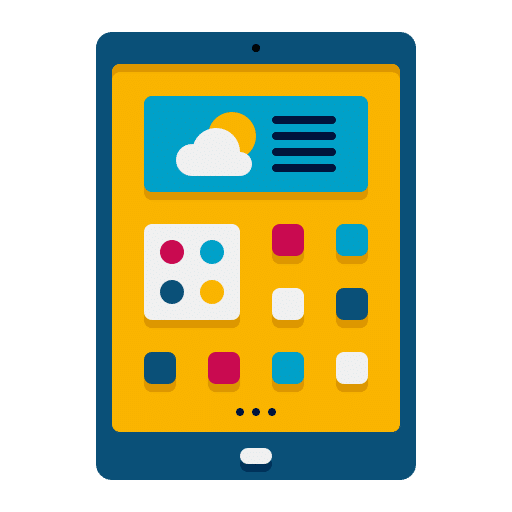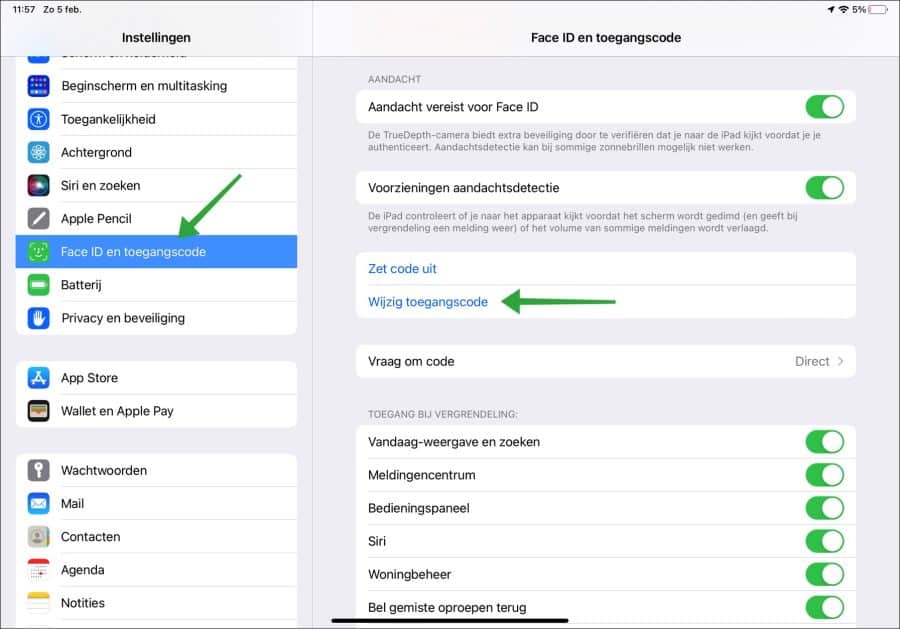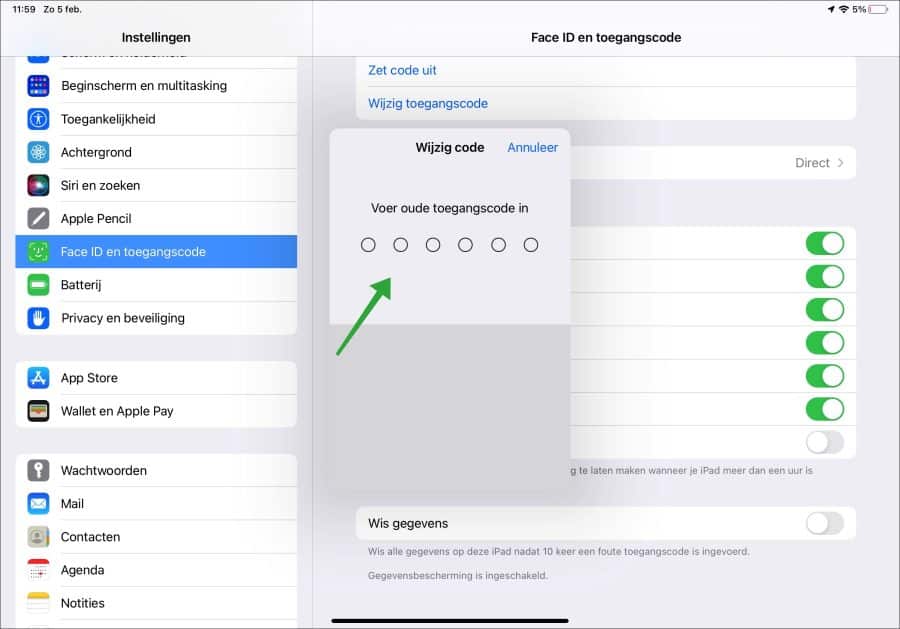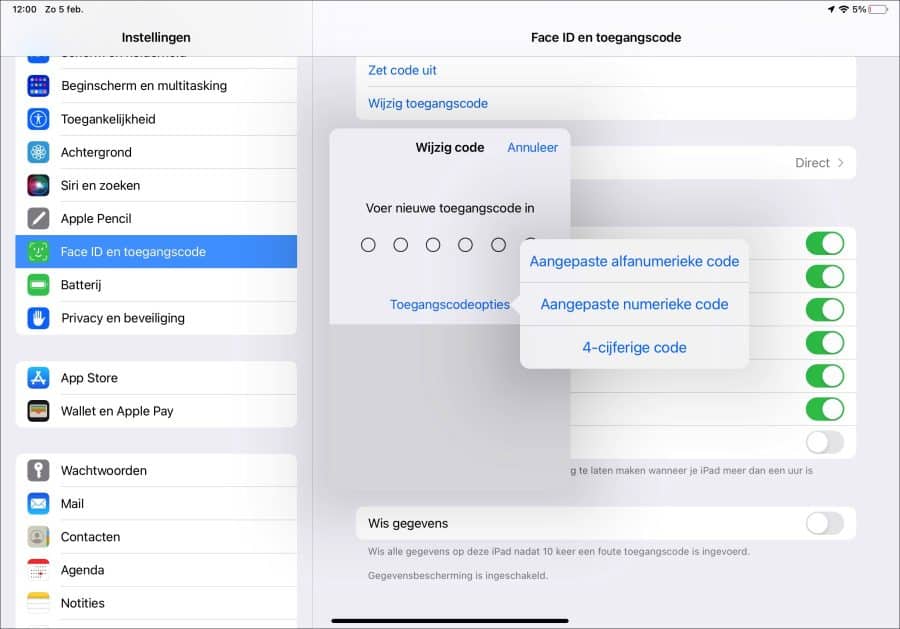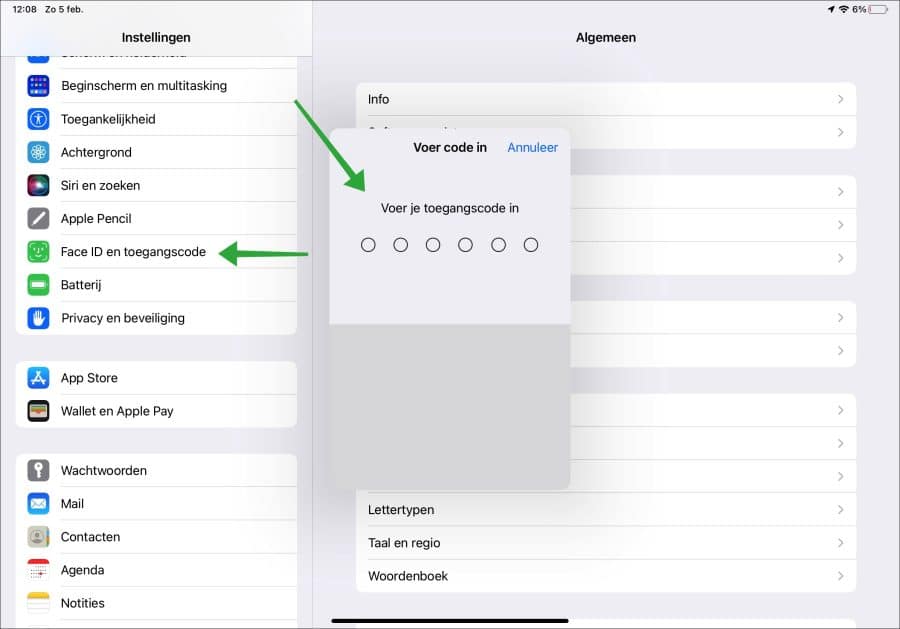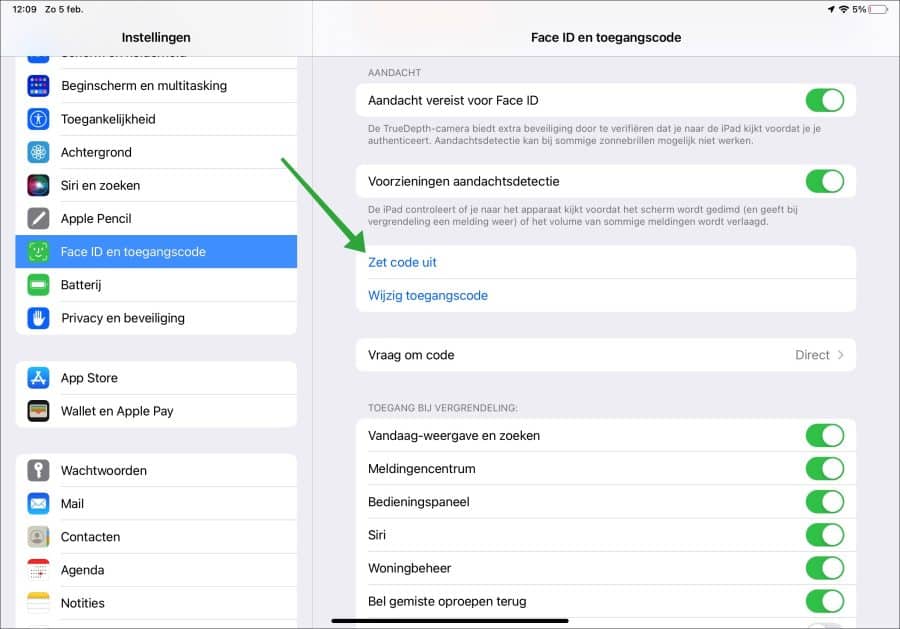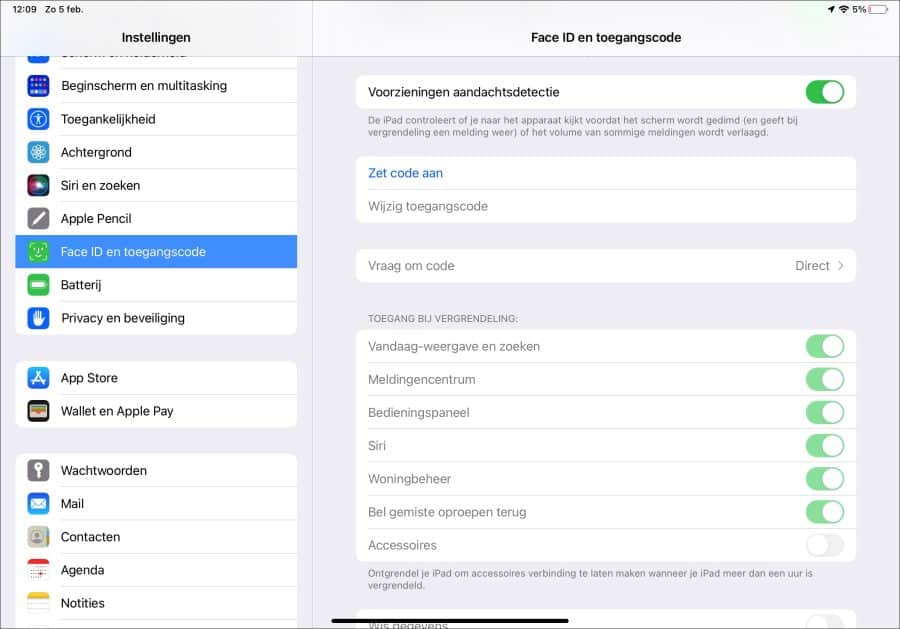Als u een code gebruikt om uw iPad te ontgrendelen, dan heeft u de iPad beveiligd tegen onbevoegde toegang. Een iPad code kunt u na het ontgrendelen veranderen of uitzetten.
Er zijn enkele voordelen aan het veranderen van de passcode op uw iPad. De eerste is beveiliging. Het op tijd wijzigen van een iPad code kan ervoor zorgen dat als iemand de code van uw iPad weet, deze persoon geen toegang meer heeft als u de code wijzigt. Ook kunt u met nieuwe iPad OS versies een sterkere toegangscode instellen. Op dit moment kunt u een 6-cijferige toegangscode instellen waar dit voorheen een 4-cijferige toegangscode was.
Als u de toegangscode op uw iPad wilt uitzetten, dan heeft dit ook enkele voordelen. Het uitzetten van de code helpt om uw iPad sneller te openen. Als u de enige bent die de iPad gebruikt heeft het geen zin om een toegangscode in te stellen als u weet dat niemand u iPad kan en mag gebruiken. Deelt u de iPad wel met andere en het maakt u niet uit of deze personen de iPad kunnen beheren dan kunt u de toegangscode uitschakelen. In enkele gevallen van reparatie vraagt de reparateur ook om de iPad toegangscode uit te schakelen.
iPad code veranderen of uitzetten
De iPad toegangscode is verbonden met uw Apple-account. Dit heeft als voordeel dat u de iPad vanaf een andere locatie kunt openen. Houdt er dus rekening mee dat u ook toegang nodig heeft tot het Apple-ID dat is ingesteld op de iPad.
iPad toegangscode veranderen
Om de iPad toegangscode te veranderen heeft u natuurlijk toegang nodig tot de iPad zelf. Echter, u heeft ook de oude toegangscode nodig. Na het invoeren van de oude toegangscode kunt u de toegangscode op de volgende manier veranderen.
Open de instellingen. Druk vervolgens op “Face ID en toegangscode”. Druk hierna op “Wijzig toegangscode”.
U moet nu eerst uw oude iPad toegangscode ingeven. Voer uw oude toegangscode in.
Voer hierna de nieuwe toegangscode in. Als u onderin op “Toegangscodeopties” drukt, dan kunt u een aangepaste alfanumerieke code ingeven, een aangepaste numerieke code of een 4-cijferige code. Standaard wordt er gevraagd om een 6-cijferige toegangscode in te stellen.
Als u de nieuwe code heeft ingesteld dan is hiermee de code veranderd. Als u nu de iPad blokkeert en opnieuw opent, dan wordt de toegangscode gevraagd om het apparaat te ontgrendelen.
iPad toegangscode uitzetten
Als u de iPad toegangscode wilt uitzetten, dan heeft u ook de toegangscode nodig om de instellingen te ontgrendelen. U kunt geen iPad code uitzetten als u de huidige code niet weet.
Open de instellingen. Druk links in het menu op “Face ID en toegangscode”. U moet nu de toegangscode van de iPad ingeven om de instellingen te ontgrendelen.
Druk vervolgens op “Zet code uit”. U moet nu nogmaals de toegangscode ingeven.
Als u de code heeft uitgezet dan bent u klaar. De volgende keer dat u de iPad ontgrendeld wordt er niet meer om een code gevraagd.
Ik hoop u hiermee geholpen te hebben. Bedankt voor het lezen!